Was ist neu in iOS 9?
Apples iOS 9 sieht auf den ersten Blick nicht allzu anders aus. Es hat die gleiche Designsprache und den gleichen Stil wie iOS 8, es gibt jedoch einige neue Funktionen, die Sie ausprobieren möchten.
- Proaktive Suche ist Apples Google Now-Konkurrent, der versucht, die Informationen vorherzusagen, die Sie zu einem bestimmten Zeitpunkt benötigen. Durch einfaches Wischen von der linken Seite des Startbildschirms gelangen Sie zu Siris Empfehlungen, die Kontakte, Apps, Nachrichten und andere wichtige Informationen wie Flugrouten usw. umfassen.
- Siri ist viel intelligenter, versteht natürliche Sprache und Kontext viel besser als zuvor.
- Apple-Musik ist auch in iOS 9 enthalten, aber Sie werden damit bereits vertraut sein, wenn Sie iOS 8.4 installiert haben.
- Multitasking hat ein neues Aussehen, sodass Sie beim Schließen von Apps durch ein Karussell statt durch einen langen Stream blättern können.
- Transit Wegbeschreibungen sind jetzt in Karten verfügbar, zusammen mit geschätzten Zugzeiten und Wegbeschreibungen innerhalb großer Bahnhöfe.
- Anmerkungen Die App wurde aktualisiert, um Zeichnungen und eine bessere Organisation zu unterstützen.
- Geldbörse übernimmt Passbook für Apple Pay und Tickets.
- Fotos Die App erhält neue Ordner, die Selfies und Screenshots trennen.
- Nachricht Die App bietet Ihnen einen individuellen Feed mit den gewünschten Nachrichten.
- Split-Screen-Ansicht Auf dem iPad können Sie zwei Apps gleichzeitig verwenden.
Alle diese Funktionen sind enthalten, einige funktionieren jedoch möglicherweise nicht auf allen Geräten, wenn Ihre Hardware alt ist.
So laden Sie iOS 9 herunter
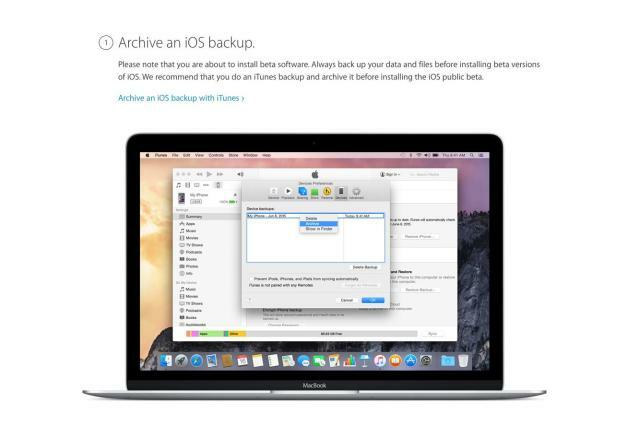
Überprüfen Sie zunächst, ob Ihr Gerät mit iOS 9 kompatibel ist. Es sollte mit dem iPhone 4S, iPhone 5, iPhone 5C, iPhone 5S, iPhone 6 funktionieren. iPhone 6 Plus, iPad 2 oder neuer, iPad Mini oder neuer und iPod Touch der fünften Generation. Natürlich empfehlen wir nicht, die Beta auf älteren Geräten zu verwenden, da die Leistung wahrscheinlich erheblich sinken wird. Diejenigen mit einem iPhone 5S und höher oder einem iPad Air oder höher sollten einsatzbereit sein.
Laden Sie iOS 9 nicht auf die folgenden Geräte herunter:
- iPhone 5
- IPhone 5c
- iPhone 4s
- iPad Mini (erste Generation)
Bevor Sie das Update herunterladen, sollten Sie alle Daten auf Ihrem Telefon sichern, damit Sie nicht riskieren, alle Ihre Apps, Fotos usw. zu verlieren. Dazu können Sie Ihr Telefon entweder drahtlos mit dem iPhone selbst in iCloud sichern oder es an Ihren Computer anschließen und direkt in iTunes sichern. Sie sollten es sich ansehen Apples Anleitung hier, in denen erläutert wird, wie Sie ein Backup archivieren, sodass Ihr Gerät auf die alte Version der Software zurückgesetzt wird, wenn Sie sich für ein Downgrade Ihres Geräts entscheiden. Die Anweisungen von Apple erfordern jedoch, dass Sie iTunes anstelle von iCloud verwenden. Hier ist eine kurze Aufschlüsselung der Schritte:
- Öffnen Sie iTunes und stellen Sie sicher, dass es die neueste Version ist.
- Schließen Sie Ihr Gerät an und lassen Sie es synchronisieren.
- Klicke auf Zusammenfassung, und klicken Sie dann Jetzt sichern.
- Wenn die Sicherung abgeschlossen ist, gehen Sie zu iTunes > Präferenzen > Geräte.
- Suchen Sie Ihr Backup und klicken Sie bei gedrückter Strg-Taste auf das Backup. Wählen Archiv.
Sobald alle Ihre Daten sicher sind, gehen Sie einfach zu Einstellungen > Allgemein > Software-Update um zu sehen, ob es zum Download verfügbar ist. Anschließend sendet Apple das Update drahtlos zum Download. Dieses Jahr ist es mit 1,3 GB viel kleiner, Sie sollten also Platz haben, um iOS 9 auf Ihr iPhone oder iPad herunterzuladen. Anfangs hatten einige Benutzer Probleme beim Herunterladen der Software, aber es scheint, dass iOS 9-Downloads jetzt reibungslos funktionieren.
Apple wird iOS 9 wahrscheinlich regelmäßig mit großen Korrekturen usw. aktualisieren.
Wie führe ich ein Downgrade auf iOS 8.4 durch?
1 von 3
Für den Fall, dass Sie sich von iOS 9 überfordert fühlen oder einfach nur zu iOS 8.4 zurückkehren möchten, Apple hat einen Downgrade-Leitfaden für Sie eingerichtet. Dadurch kehren Sie zu Ihrem archivierten iPhone- oder iPad-Backup zurück, vorausgesetzt, Sie haben die Anweisungen von Apple befolgt. Hier ist der Überblick:
- Stellen Sie sicher, dass Sie über die neueste Version von iTunes verfügen.
- Versetzen Sie Ihr Gerät in den Wiederherstellungsmodus, indem Sie die folgenden Schritte ausführen:
- Schalten Sie Ihr Gerät aus und schließen Sie es an Ihren Computer an, während Sie die Home-Taste gedrückt halten.
- Halten Sie die Home-Taste gedrückt, bis Sie Folgendes sehen: Mit iTunes verbinden auf dem Bildschirm.
- Wenn Sie diesen Bildschirm sehen, lassen Sie die Home-Taste los.
- Wenn dieser Bildschirm nicht angezeigt wird, versuchen Sie die Schritte 1 bis 3 erneut.
- Klicken Sie auf „Wiederherstellen“.
- Wenn Sie „Mein iPhone suchen“ aktiviert haben, geben Sie nach der Wiederherstellung Ihre Apple-ID und Ihr Passwort ein, um Ihr Gerät zu aktivieren.
- Wenn Sie die Wiederherstellung nicht abschließen können, holen Sie sich Hilfe von Apple.
- Sobald die Wiederherstellung abgeschlossen ist, richten Sie Ihr Gerät anhand der archivierten Sicherung ein. Dieses Backup sollte von einer früheren Version von iOS stammen.
Für den Fall, dass Sie Ihr iPhone- oder iPad-Backup nicht gemäß der Anleitung von Apple archiviert haben, haben wir hier auch Schritte eingefügt:
- Schließen Sie Ihr iPhone an Ihren Computer an und stellen Sie eine Verbindung zu iTunes her. Sichern Sie dann alle Ihre Informationen. Ziehen Sie den Stecker heraus.
- Laden Sie eine saubere Kopie von iOS 8.4 herunter von ipswdownloader.com. Wählen Sie Ihr Gerät, Modell und die iOS 8.4-Firmware aus. Klicken Sie hier zum Herunterladen.
- Während Sie auf den Download warten, deaktivieren Sie unten „Mein iPhone suchen“. Einstellungen > iCloud > Mein iPhone suchen. Sie müssen Ihre Apple-ID und Ihr Passwort kennen.
- Sobald die Kopie von iOS 8.4 heruntergeladen ist, öffnen Sie iTunes und schließen Sie Ihr iPhone an.
- Klicken Sie auf die Stelle, an der „iPhone“ steht. Klicken Sie dann auf „Nach Updates suchen“, während Sie die „Option“-Taste (Mac) oder die „STRG“-Taste (Windows) gedrückt halten. Stellen Sie sicher, dass Sie die Taste gedrückt halten und gleichzeitig klicken. Dadurch werden Optionen angezeigt, aus denen Sie bei der Auswahl eines Builds auswählen können.
- Sie sehen das Dateimenü. Scrollen Sie durch, bis Sie die .ipsw-Datei für die neue iOS 8.4-Firmware sehen. Wählen Sie diese Datei aus und klicken Sie auf OK.
Jetzt sind Sie wieder beim stabilen iOS 8.4-Update, das Sie vor ein paar Tagen heruntergeladen haben. Sie können jedoch jederzeit zu iOS 9 zurückkehren, wenn Sie wieder neugierig werden. Denken Sie daran, Ihre Daten immer zu sichern!
Auf der WWDC 2023 kündigte Apple iPadOS 17 für seine Tablets an. Die nächste Version des iPad-Betriebssystems soll Ihnen neue Möglichkeiten zur Personalisierung bieten Sie können den Sperrbildschirm deaktivieren und mit Widgets interagieren, während Sie gleichzeitig einfacher mit PDFs arbeiten können Anmerkungen. Sie können jetzt auch auf Ihrem iPad auf die Health-App zugreifen. Die Personalisierung des Sperrbildschirms ähnelt weitgehend der Anpassung des iPhone-Sperrbildschirms, die mit iOS 16 eingeführt wurde.
Allerdings ist iPadOS 17 nicht für alle iPads verfügbar, die letztes Jahr iPadOS 16 erhalten haben. Hier ist die vollständige Liste aller iPads, die dieses Jahr iPadOS 17 erhalten (und nicht erhalten).
iPadOS 17 ist mit diesen iPads kompatibel
Apple hat auf der WWDC 2023 eine Reihe von Updates für iOS – das Betriebssystem für iPhones – angekündigt. Mit iOS 17 führt das Unternehmen nicht nur Funktionen für Apps wie Telefon, Nachrichten, Safari und Karten ein, sondern aktualisiert auch AirDrop, um es noch besser zu machen.
Aber mit jedem neuen iOS-Update stellt sich eine wichtige Frage: Wird mein iPhone aktualisiert? Wahrscheinlich, aber vielleicht auch nicht. Hier ist jedes iPhone, das auf iOS 17 aktualisiert wird (und nicht).
iOS 17 ist mit iPhone Xs und neuer kompatibel
Apple iPhone 8 Julian Chokkattu/Digitale Trends
So regelmäßig wie die Gezeiten ist auch die Worldwide Developer Conference (WWDC) von Apple zu einem großen und mit Spannung erwarteten Teil unseres Kalenders geworden. Wie üblich enthalten die diesjährigen Keynote-Ankündigungen alle üblichen Verbesserungen für iOS, iPadOS, watchOS, macOS und mehr – aber dieses Jahr ist auch anders, dank der Enthüllung eines brandneuen Bereichs für Apple, dem Vision Pro Headset.
Die Keynote war wie immer vollgepackt mit Inhalten und es gab jede Menge Gesprächsstoff. Hier ist eine Zusammenfassung von allem, was Apple auf der WWDC 2023 angekündigt hat!
Vision Pro VR-Headset




